Apple'i uute kaheastmeliste autentimisprotseduuridega on parooli lähtestamine pisut keerulisem kui varem. See on hea, sest kui see on teie jaoks raske, on petturitel veelgi raskem teie iPhone'i pääseda, isegi kui see varastatakse.
Siit saate teada, kuidas Apple ID parooli lähtestada Apple'i praeguse turvasüsteemiga.
Teil on vaja oma Apple ID-d, taastevõtit (alates kaheastmelise autentimise seadistamisest) ja Apple ID parooli. Teil on vaja ka oma usaldusväärset seadet, mis loodetavasti on endiselt teie valduses.
Sisestage oma Apple ID
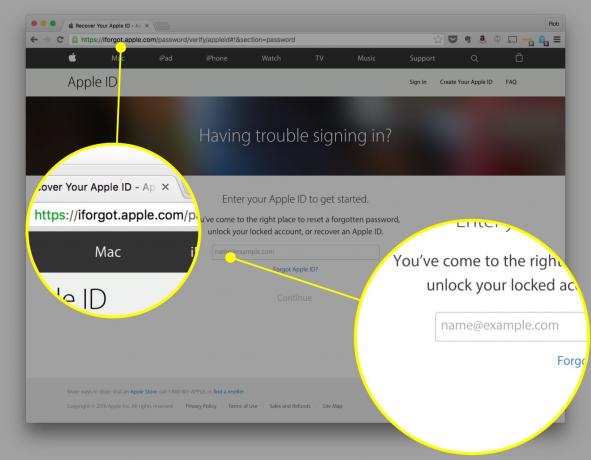
Foto: Rob LeFebvre/Cult of Mac
Liikuge Apple'i taastamise lehele (http://iforgot.apple.com), kas teie Macis või iOS -seadmes. Sisestage oma Apple ID ja seejärel klõpsake allpool nuppu Jätka.
Kui olete oma Apple ID unustanud, klõpsake nuppu "Unustasite Apple ID?" lingi aadressivälja all ja sisestage oma eesnimi, perekonnanimi ja e -posti aadress. Kui siia sisestatud e -posti aadress on seotud teie Apple ID -ga (või on see tegelik e -posti aadress, mida kasutate oma Apple ID -na), kuvatakse teile teade „Apple ID leitud”, kus kuvatakse teie Apple ID.
Sisestage oma taastevõti

Foto: Rob LeFebvre/Cult of Mac
Järgmisena peate sisestama oma taastevõtme. See on tähtede ja numbrite jada, mille saite kaheastmelise autentimise seadistamisel. Kui te seda ei leia, võib teil vedada. Kui loete seda enne parooli kaotamist, saate seda teha logige sisse ja hankige uus taastevõti.
Sisestage oma kinnituskood
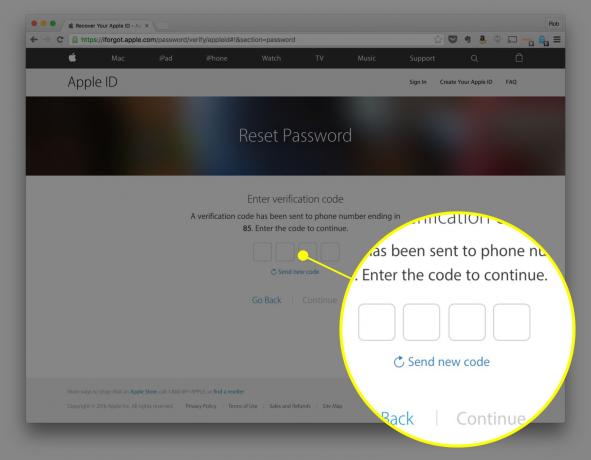
Foto: Rob LeFebvre/Cult of Mac
Peate kohe taotlema kinnituskoodi ja saatma selle ühte oma usaldusväärsest seadmest, mille saab seadistada lubades Leia minu iPhone nende peale. Sisestage siin kinnituskood, mille Apple teie usaldusväärsele seadmele saadab, ja seejärel klõpsake nuppu Jätka.
Sisestage uus parool
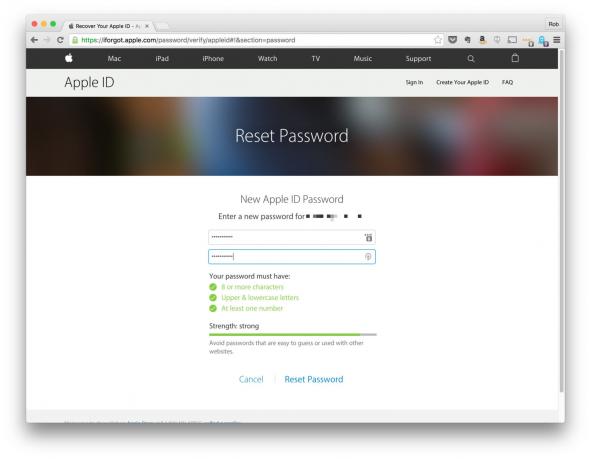
Foto: Rob LeFebvre/Cult of Mac
Lõpuks soovite siia sisestada uue parooli. See ei saa olla ka see, mida olete hiljuti kasutanud - seega valige kindlasti midagi, mida mäletate (või kirjutage see ajutiselt üles), milles on kaheksa või enam tähemärki, suured ja väikesed tähed ning vähemalt üks number.
Nüüd peaksite minema uue parooli, meelde jäänud Apple ID ja taastevõtmega juhul, kui unustasite oma Apple ID parooli, peate selle protsessi läbima uuesti.

